![]()
ソフトバンクWi-Fiスポット(フリー)のサービスご利用方法についてご案内いたします。
その施設のWEBサイトから本サービスの利用登録ページへのリンクがあります。
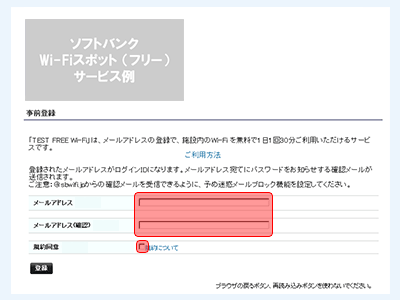
メールアドレス入力画面でメールアドレスを入力、「規約同意」をチェックのうえ、「登録」ボタンを押してください。 登録したメールアドレスがログインIDになります。
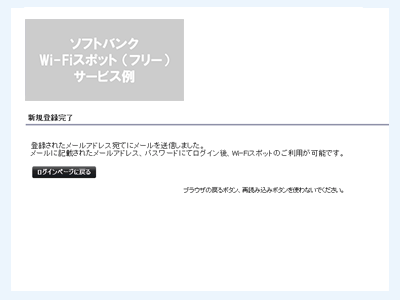
登録したメールアドレスにお客様のパスワードを記載した登録完了メールが送信されます。
SSID接続以降は、「2. すでに登録済みの場合」をご覧ください。
Wi-Fi以外の方法で電子メールを受信できる環境が必要です。
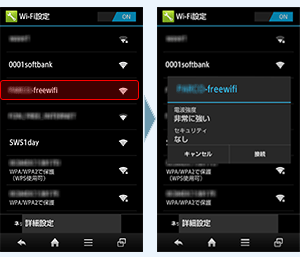
Android OS機器の場合
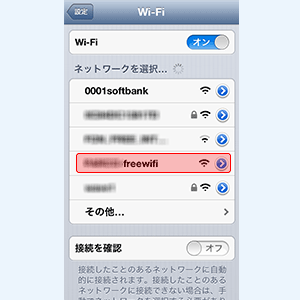
iOS機器の場合
対象エリアでソフトバンクWi-Fiスポット(フリー)のSSIDを選択してください。対象となるエリアおよびSSIDは施設によって異なります。
詳細は施設のご案内などをご確認ください。
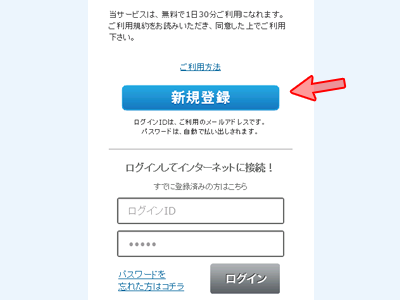
ブラウザを起動して、インターネットにアクセスしようとするとログイン画面が表示されるので、「新規登録」ボタンを押してください。
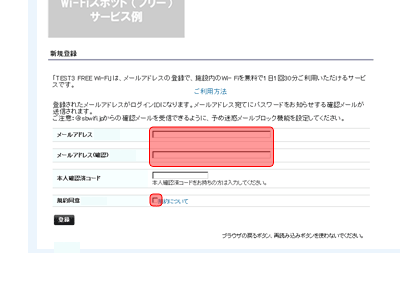
メールアドレス入力画面でメールアドレスを入力、「規約同意」をチェックのうえ、「登録」ボタンを押してください。 登録したメールアドレスがログインIDになります。
サービスエリアによって、「本人確認済コード」入力欄がありますが、何も入力する必要ありません。
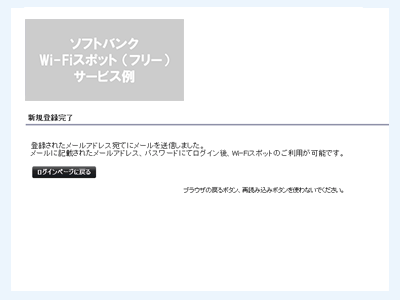
登録したメールアドレスにお客様のパスワードを記載した登録完了メールが送信されます。
Wi-Fi接続を一旦切断してメールを受信してください。
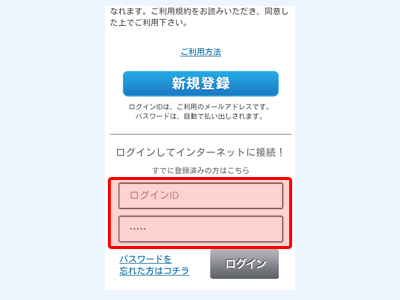
ソフトバンクWi-Fiスポット(フリー)のSSIDに再接続します。ログイン画面が表示されたら、ログインIDと登録完了メールに記載されたパスワードを入力して、「ログイン」ボタンを押してください。
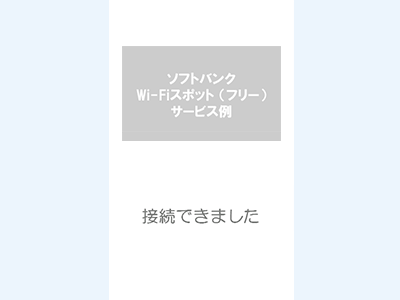
「接続できました」が表示されたらインターネットに接続完了です。ブラウザのパスワード保存機能を使えば、次回以降、ログインIDとパスワードの手入力不要です。
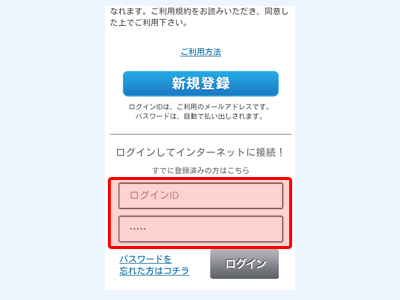
ソフトバンクWi-Fiスポット(フリー)のSSIDに接続します。
ブラウザを起動して、インターネットにアクセスしようとすると、ログイン画面が表示されるので、ログインIDとパスワードを入力して、「ログイン」ボタンを押してください。
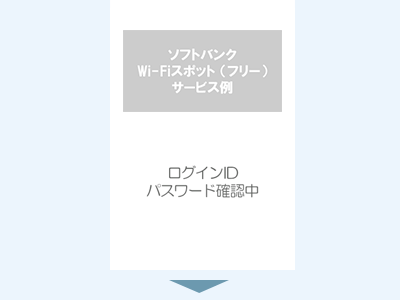
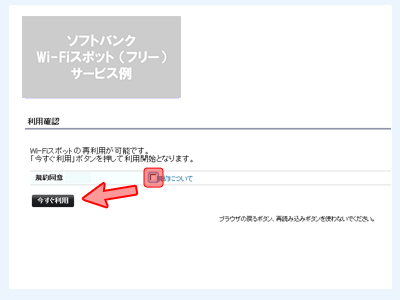
ログイン確認中メッセージが数秒表示された後に利用確認ページが表示されます。
「規約同意」をチェックのうえ、「今すぐ利用」ボタンを押してください。
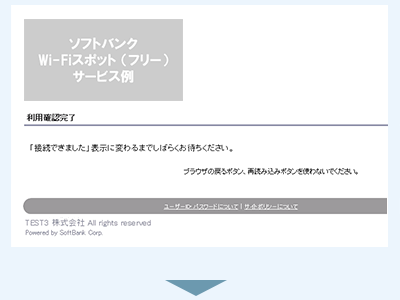

「利用確認完了」ページに引き続いて、「接続できました」が表示されたらインターネットに接続完了です。